Instalācija java ubuntu

- 2826
- 100
- Bernard Rice
Java ir programmēšanas valoda, kas tiek izmantota visur gan darbvirsmas, gan mobilajās ierīcēs. Varbūt vispopulārākā un jaudīgākā lietojumprogrammu izveidošanas tehnoloģija ir precīzi Java. Tāpēc nav pārsteidzoši, ka tā atbalsts ilgu laiku pastāv Linux sistēmās - tas ir tiešs pierādījums.

Instalācija Java palīdz paplašināt Ubuntu funkcionalitāti.
Lai lietotājam ar datoru, pamatojoties uz Ubuntu Linux, var strādāt ar Java - datoram ir jāapmāca šī tehnoloģija programmatūras līmenī. Когда выыолнена установ pos Java, Ubuntu сществено расширяет свою ф nees. Tāpēc reti ir jāpavada bez šīs valodas atbalsta.
Kas jāinstalē?
Tiem, kas raksta lietojumprogrammas Java, ir nepieciešams izstrādātāju rīku komplekts - attīstības komplekts. Ir arī jēga izveidot izpildlaika vidi. Šie līdzekļi satur visas nepieciešamās ierīces, lai pilnībā izveidotu programmas. Tālāk mēs detalizēti apsvērsim jautājumu par to, kā instalēt Java Ubuntu.
Uzstādīšana
Vispirms jums ir jāatjaunina sistēmas krātuves. To var izdarīt, ieviešot termināli:
"$ Sudo apt-get atjauninājums"
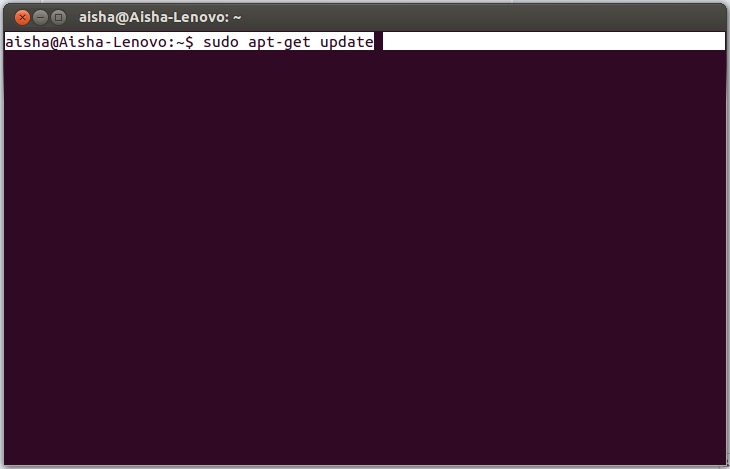
Tālāk jums jāpārbauda, vai Java šobrīd atrodas sistēmā. Un, ja tā ir, kura versija ir instalēta?
"$ java -version"
Ja datorā trūkst nepieciešamā atbalsta, jūs, visticamāk, to redzēsit:
"Programma 'Java' ir atrodama šādās paketēs:
* Noklusējuma-jre
* GCJ-4.9-jre-cheadless
* GCJ-5-jre-headless
* Openjdk-7-Jre-Cheadless
* GCJ-4.8-jre-cheadless
* Openjdk-6-Jre-Cheadless
* Openjdk-8-Jre-Cheadless
* Openjdk-9-jre-headless
Izmēģināt: piemērota instalēšana "
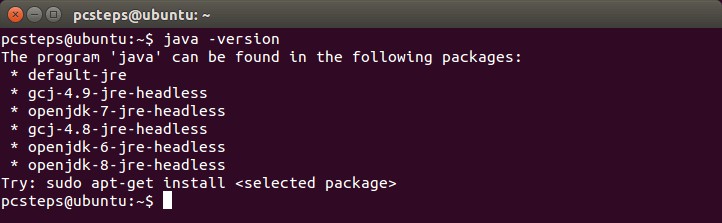
Instalējiet atvērtā koda izstrādātāja - izpildlaika vides komplektu.
"Sudo apt-get instalēt Openjdk-7-Jre"
Turpinot darbu, jums jāapstiprina sistēmas jautājums. Lai to izdarītu, noklikšķiniet uz "Y".
Pēc analoģijas jūs varat arī instalēt Java attīstības komplektu:
"$ Sudo apt-get instalēt Openjdk-7-JDK"
Tagad mums jāatrod un jākonfigurē atkarības. Tikai Java instalācija ar atkarībām būs pilna.
"$ Sudo apt-get instalēt python-software-properties"
Pievienojiet sistēmai atbilstošu valodas krātuvi:
"$ Sudo add-apt-repository PPA: WebUpd8Team/Java"
Mēs atjaunināsim informāciju par krātuvēm:
"$ Sudo apt-get atjauninājums"
Mēs instalējam paketi:
"$ Sudo apt-get-install oracle-java8-innstaller".
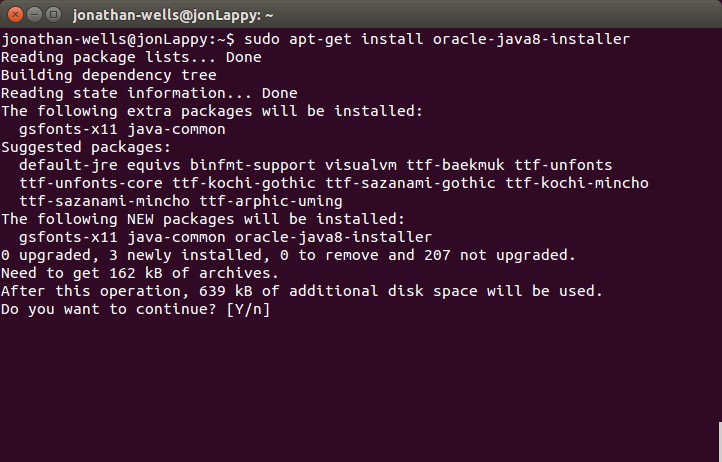
Lai apstiprinātu operācijas, jums būs jānoklikšķina uz OK, iespējams, vairākas reizes. Ja instalācija bija veiksmīga, jums tiks paziņots ar ziņojumu ar vārdiem "... instalēts spraudnis". Tagad apstiprināsim instalāciju: "$ Java -Version". Atbildot uz termināļa komandu, jums jāsaņem aptuveni šāds ziņojums:
"Java versija" 1.8.0_74 "
Java (TM) SE Runtime vide (būvējiet 1.8.0_74-B02)
Java karstais punkts (TM) 64 bitu servera VM (Build 25.74-B02, jaukts režīms) "
Instalēto paku komplektu var veiksmīgi izmantot gan savu programmu rakstīšanai, gan trešās daļas darba atbalstam.
Papildu mainīgie
Darba procesā mainīgs. Tos izmanto dažās programmās. Tas jo īpaši attiecas uz programmatūru, kas viņa darbā ir atkarīga no mums nepieciešamo programmēšanas valodu. Tas attiecas uz mainīgo "java_home".
Vispirms nosakiet ceļu, pa kuru tika uzstādīts Java. Dariet to ar komandas palīdzību:
"Sudo atjauninājums -alternatīvi -config java"
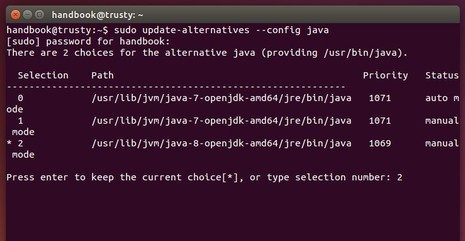
Kā atbilde uz šo komandu jums vajadzētu saņemt ziņojumu ar instalēšanas ceļiem un citiem datiem. Rakstiet vai nokopējiet Java pašreizējās versijas instalēšanas ceļu atsevišķi. Atveriet failu “sudo nano /etc /vide”. Pievienojiet tai līniju "java_home =" your_put "", kur "your_put" ir kopēti dati par mapes atrašanās vietu. Tālāk jums jārestartē fails: "avots /utt /vide". Mainīgā lieluma pievienošana ir pabeigta par to.
Pārlūka spraudnis
Divas komandas - tas ir, kā izveidot žokļa atbalstu pārlūkam Ubuntu vadībā.
"Sudo atjauninājums -alternatīvi -install/usr/lib/mozilla/spraudņi/libjavaplugin.Tātad mozilla-javaplugins.SO/USR/LIB/JVM/JDK1.8.0/jre/lib/i386/libnpjp2.Tātad "
"Sudo Update-Alternatives -config Mozilla-Javaplugin.Tātad "
Kā izdzēst Java atbalstu ?
Ir reizes, kad vairs nav vajadzīgs valodas un tehnoloģiju atbalsts, kā arī izstrādātāju pakete. Pilnai noņemšanai no nevajadzīgu komponentu sistēmas var izmantot šādas komandas. Kādi rīki palīdzēs, izdzēšot Java ar Ubuntu?
Jums ir iespēja izdzēst visas versijas, izņemot izmantotās. Lai to izdarītu, jums jāizpilda komanda:
"Sudo apt-get instalēt Oracle-Java7-set-Default"
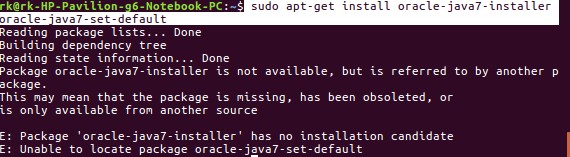
No sistēmas ir iespējams noņemt septīto valodas versiju. Lai to izdarītu, varat izmantot:
"Sudo apt-get noņemt Oracle-Java7-Innstaller"
secinājumi
Ja jums nepieciešama Java 8 instalācija, Ubuntu piedāvā lielu iespēju ar to strādāt. Tāpat kā jebkura sistēma, kas balstīta uz Linux kodolu, tā ļauj veikt precīzu komponentu iestatīšanu pirms instalēšanas sākuma. Mēs ceram, ka šī ir viena no tām Ubuntu īpašībām, kas jums patīk un jūs.
Ja jums ir kādi jautājumi vai vēlaties apspriest tēmu - laipni gaidīti komentārā!
- « 3G modema tele2 savienojuma un iestatījumu funkcijas
- PhpMyAdmin instalēšana un konfigurācija Ubuntu »

